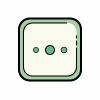Cursor IDE는 최근 주목받고 있는 혁신적인 통합 개발 환경(IDE, Integrated Development Environment) 중 하나로, 개발자들이 효율적으로 소프트웨어를 개발하고 관리할 수 있도록 돕는 도구입니다.
이 IDE는 특히 코드 편집, 디버깅, 버전 관리, 코드 자동 완성 등 다양한 기능을 통해 개발 생산성을 높이는 데 초점을 맞추고 있습니다.
또한 사용자의 경험을 대폭 향상시키기 위해 현대적인 UI/UX 설계와 강력한 확장성 기능을 갖추고 있어, 개인 개발자뿐만 아니라 대규모 팀에서도 폭넓게 활용할 수 있습니다.
1. 직관적인 사용자 인터페이스와 UX
Cursor IDE는 직관적인 사용자 인터페이스(UI)와 사용자 경험(UX)을 제공합니다.
현대 개발 환경에서는 복잡한 설정과 사용법을 피하고 직관적이며 간결한 UI를 선호하는 경향이 있습니다.
Cursor는 이러한 트렌드를 반영하여 최소한의 인터페이스로 최대의 효율을 낼 수 있도록 설계되었습니다.
사용자는 복잡한 메뉴를 뒤져야 하는 번거로움 없이, 주요 기능에 빠르게 접근할 수 있습니다.
코드 편집 창, 디버깅 창, 파일 관리 등의 기본적인 인터페이스는 직관적이고 깔끔하게 구성되어 있어, 초보자도 쉽게 적응할 수 있습니다.
또한 다양한 테마와 색상 조합을 제공하여 사용자 맞춤형 설정이 가능하며, 이로 인해 개발 환경을 자신에게 맞게 최적화할 수 있습니다.
이는 긴 시간 동안 작업해야 하는 개발자들이 눈의 피로를 줄이고, 보다 쾌적하게 코딩할 수 있도록 돕는 요소입니다.
2. 강력한 코드 편집 및 자동 완성 기능
Cursor IDE의 가장 큰 강점 중 하나는 강력한 코드 편집 및 자동 완성 기능입니다.
이 IDE는 인공지능(AI) 기반의 코드 분석 엔진을 사용하여 사용자가 작성 중인 코드를 실시간으로 분석하고, 이를 바탕으로 가장 적합한 코드 자동 완성 제안을 제공합니다.
코드 자동 완성은 단순히 변수 이름이나 함수 이름을 추천하는 수준을 넘어서, 코드의 문맥을 이해하고 적절한 코드를 제안하는 고급 기능을 포함하고 있습니다.
특히 대규모 프로젝트에서 반복적으로 사용되는 코드 패턴을 빠르게 입력할 수 있는 매크로 기능이나 스니펫(snippet) 기능을 통해, 불필요한 타이핑을 줄이고 코드 작성 시간을 크게 단축할 수 있습니다.
이는 코드 품질을 향상시키고, 개발자의 실수를 줄이는 데도 기여합니다.

Ctrl + Shift + K를 입력하면 코드생성 명령을 내릴 수 있는 창이 생성됩니다.
Cursor에게 코드생성 명령을 내리면 아래와 같이 코드를 생성해 줍니다.

3. 효율적인 디버깅 도구
디버깅은 개발 과정에서 필수적인 단계이며, 효과적인 디버깅 도구는 개발자의 시간을 절약해줍니다.
Cursor IDE는 디버깅을 위한 다양한 도구를 제공하여, 코드 실행 중 발생하는 문제를 빠르고 정확하게 찾고 수정할 수 있도록 도와줍니다.
브레이크포인트 설정, 변수 값 모니터링, 코드 실행 흐름 추적 등의 기능이 직관적으로 제공되며, 이러한 디버깅 툴을 사용하여 코드의 논리적 오류나 성능 문제를 쉽게 파악할 수 있습니다.
또한, 실시간으로 오류를 감지하고, 발생한 문제에 대한 구체적인 설명과 함께 해결 방안을 제안해주는 기능도 포함되어 있습니다. 이는 특히 초보 개발자들이 문제를 신속히 해결하고, 문제 해결 과정에서 학습할 수 있는 기회를 제공합니다.
4. 다양한 언어와 프레임워크 지원
Cursor IDE는 다양한 프로그래밍 언어와 프레임워크를 폭넓게 지원합니다.
Python, JavaScript, Java, C++, Ruby, PHP 등 인기 있는 언어는 물론, 최신 트렌드를 반영한 언어와 프레임워크에도 신속하게 대응하고 있습니다.
이를 통해 사용자는 특정 IDE에 종속되지 않고, 자신이 필요로 하는 모든 언어와 도구를 한 곳에서 편리하게 사용할 수 있습니다.
특히, 많은 개발자들이 다양한 언어와 프레임워크를 함께 사용하는 복합적인 프로젝트를 진행하는 경우가 많기 때문에, 이러한 다언어 지원 기능은 매우 유용합니다.
예를 들어, 백엔드에서는 Python을 사용하고 프론트엔드에서는 JavaScript를 사용하는 프로젝트도 하나의 환경에서 통합적으로 관리할 수 있습니다.
또한, 언어별로 최적화된 코드 자동 완성 및 디버깅 기능을 제공하여, 각 언어의 특성에 맞춘 생산성 향상을 지원합니다.
5. 버전 관리와 협업 기능
오늘날의 소프트웨어 개발은 협업이 필수적인 요소입니다.
Cursor IDE는 Git과 같은 버전 관리 시스템과 완벽하게 통합되어, 팀 단위로 프로젝트를 관리할 때 발생하는 다양한 요구 사항들을 충족시켜 줍니다.
사용자는 IDE 내부에서 바로 Git 명령을 실행할 수 있으며, 코드 변경 사항을 쉽게 추적하고 병합할 수 있습니다. 또한, 커밋 이력 조회, 분기 관리 등 Git의 주요 기능을 모두 직관적으로 사용할 수 있는 UI가 제공됩니다.
뿐만 아니라, 실시간 협업 기능도 지원하여, 여러 개발자가 동시에 동일한 프로젝트에서 작업할 수 있습니다.
이는 특히 원격 근무가 증가한 현대 개발 환경에서 매우 유용한 기능으로, 팀원 간의 원활한 의사소통과 협업을 지원합니다.
6. 확장성과 커스터마이징 기능
Cursor IDE는 기본 기능 외에도 다양한 플러그인과 확장 기능을 통해 사용자 맞춤형 환경을 구축할 수 있습니다.
이는 VSCode와 같은 다른 인기 IDE와 유사한 개념으로, 사용자는 자신이 자주 사용하는 도구나 서비스를 IDE에 쉽게 통합할 수 있습니다.
이러한 플러그인 시스템은 개발자가 필요로 하는 모든 기능을 IDE에 추가할 수 있도록 하여, 특정 작업 흐름에 최적화된 개발 환경을 제공합니다.
또한, Cursor IDE는 오픈 소스 기반으로 제공되어, 개발자들이 직접 IDE의 기능을 확장하거나 수정할 수 있는 유연성을 제공합니다. 이는 개발자 커뮤니티에서 활발한 플러그인 개발을 유도하며, 시간이 지남에 따라 더욱 강력한 생태계가 구축되고 있습니다.
7. Cursor IDE 설치 방법
1. 공식 웹사이트 방문

- Cursor IDE의 공식 웹사이트로 이동합니다.
- URL: https://www.cursor.com/ (2024년 현재 기준).
- 홈페이지에서 최신 버전의 설치 파일을 다운로드할 수 있습니다.
2. 설치 파일 다운로드
- 홈페이지 메인 화면에서 "Download" 버튼을 찾아 클릭합니다.
- 사용하는 운영체제에 맞는 설치 파일을 선택하세요.
- Windows: .exe 파일
- macOS: .dmg 파일
- Linux: .deb 또는 .AppImage 파일
3. 설치 파일 실행
운영체제에 따라 아래 지침에 따라 설치를 진행하세요.
Windows
- 다운로드한 .exe 파일을 실행합니다.
- 설치 마법사의 안내를 따라 설치 위치를 선택하고 "Install"을 클릭합니다.
- 설치가 완료되면 "Finish" 버튼을 클릭하여 설치를 완료합니다.
- 설치 후 바탕화면이나 시작 메뉴에서 Cursor IDE를 찾아 실행할 수 있습니다.
macOS
- 다운로드한 .dmg 파일을 더블 클릭하여 실행합니다.
- Cursor IDE 아이콘을 "Applications" 폴더로 드래그하여 복사합니다.
- "Applications" 폴더에서 Cursor IDE를 찾아 실행할 수 있습니다.
- 실행할 때 보안 경고가 나타날 수 있으니, "열기"를 선택하세요.
Linux
(Debian/Ubuntu 계열)
- 다운로드한 .deb 파일을 더블 클릭하여 설치합니다. 터미널을 사용하여 설치하려면 다음 명령어를 입력합니다.
- sudo dpkg -i cursor-ide.deb
- sudo apt --fix-broken install
- 설치 후 응용 프로그램 메뉴에서 Cursor IDE를 실행할 수 있습니다.
'기술 트렌드' 카테고리의 다른 글
| GAMMA AI: 효율적인 AI PPT 도구 활용법 (0) | 2024.10.09 |
|---|---|
| 레디스의 개념과 특징: 고성능 데이터베이스 시스템 (0) | 2024.10.01 |
| Meta 오라이온(Orion) AR 안경 리뷰: 미래의 웨어러블 혁신 (1) | 2024.09.26 |
| 2024년 프로그래밍 언어 트렌드: 꼭 배워야 할 언어 TOP 5 (1) | 2024.09.23 |
| OpenAI o1: AI 시장을 선도하는 7가지 혁신적 기술 (0) | 2024.09.22 |